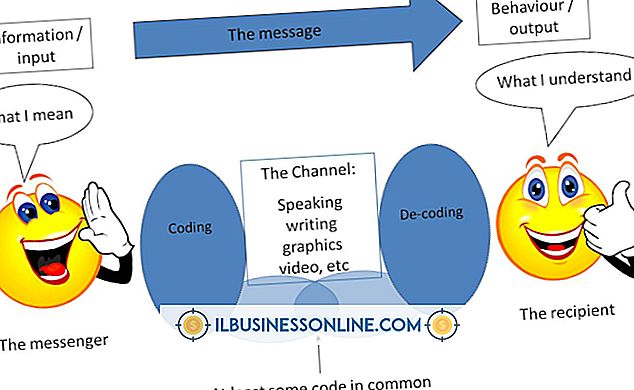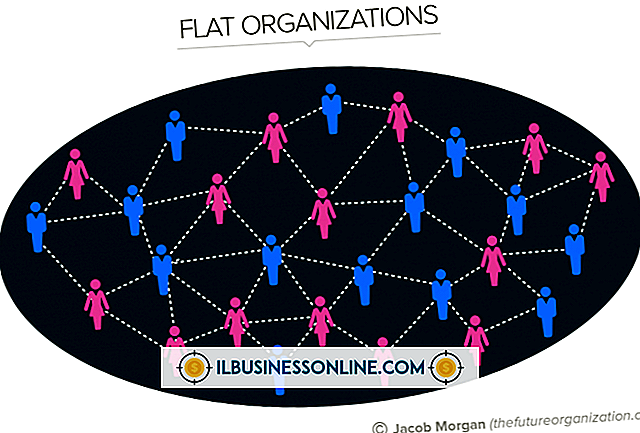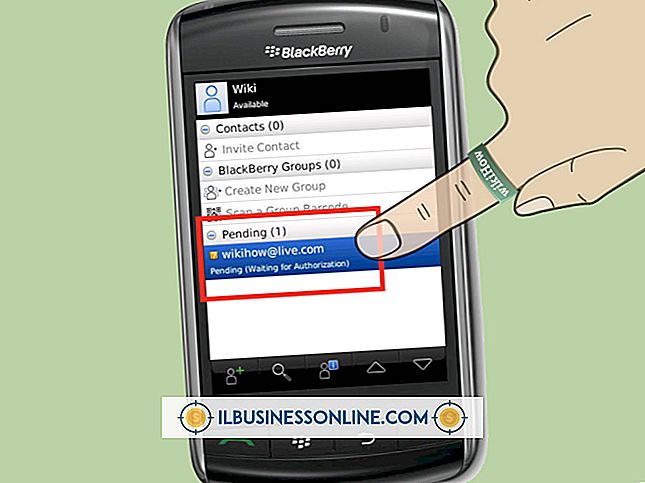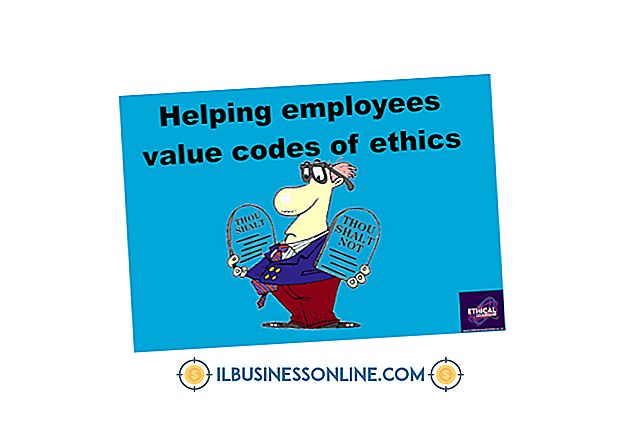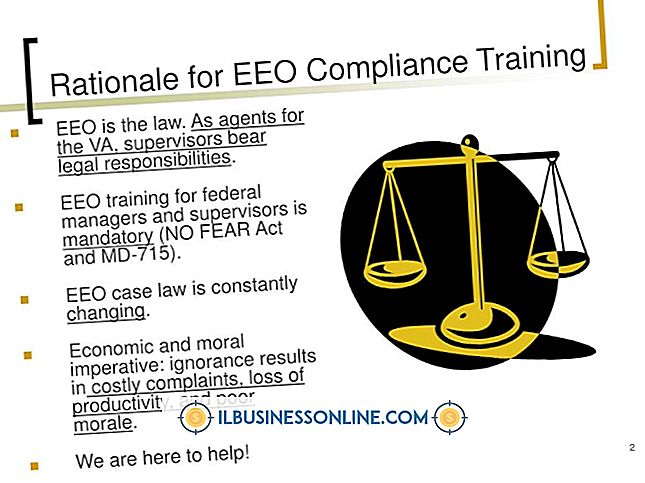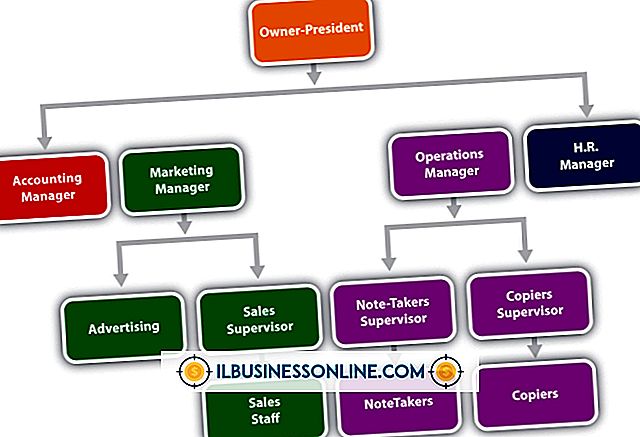वर्डप्रेस डैशबोर्ड फॉर्मेटिंग क्यों खोता है?

यदि आपके फ़ॉर्मेटिंग किसी तरह हटा दिए जाते हैं तो यह आपके वर्डप्रेस डैशबोर्ड के माध्यम से नेविगेट करना मुश्किल या असंभव साबित हो सकता है। लिंक और अन्य सामग्री वह नहीं दिखाई देगी जहाँ आप इसकी अपेक्षा करते हैं। इसी तरह, यदि वर्डप्रेस स्ट्रिप्स आपके पदों से प्रारूपित होता है, तो आप निराशा का अनुभव करेंगे क्योंकि आप चाहते हैं कि वे एक निश्चित तरीके से दिखाई दें। हालाँकि, आपको इन त्रुटियों को ठीक करने के लिए वेब प्रोग्रामिंग में धाराप्रवाह होने की आवश्यकता नहीं है।
अनुचित सीएमएस अद्यतन
यदि वर्डप्रेस को अपडेट या इंस्टॉल करते समय कोई त्रुटि होती है, तो डैशबोर्ड प्रकट नहीं हो सकता है कि यह कैसे होना चाहिए। आप सॉफ़्टवेयर के नवीनतम संस्करण को पुनर्स्थापित करने के लिए वर्डप्रेस का उपयोग कर सकते हैं। लॉग इन करने के बाद, "डैशबोर्ड" पर होवर करें और "अपडेट" चुनें। फिर से स्थापित करने और संकेतों का पालन करने के लिए लिंक पर क्लिक करें। यदि आपकी स्थापना टूट गई है और इसे रोकता है, तो आधिकारिक साइट से वर्डप्रेस इंस्टॉल फ़ाइल डाउनलोड करें (संसाधन देखें) और फ़ाइल को अनज़िप करें। एफ़टीपी या ब्राउज़र-आधारित फ़ाइल प्रबंधक के माध्यम से अपनी वेबसाइट पर लॉग इन करें। वर्तमान "wp-admin" फ़ोल्डर को हटाएं और अपने कंप्यूटर से नया अपलोड करें।
अवरुद्ध लिपियों / सीएसएस
यदि आपका ब्राउज़र CSS को ब्लॉक कर रहा है तो आपका वर्डप्रेस डैशबोर्ड सही ढंग से दिखाई नहीं दे सकता है। कभी-कभी, एक धीमा कनेक्शन सीएसएस लैग का कारण बन सकता है और एक साधारण पृष्ठ ताज़ा इसे ठीक कर सकता है। यदि ऐसा कोई फीचर शामिल है तो आपका ब्राउज़र CSS को गलती से ब्लॉक कर सकता है। फ़ायरफ़ॉक्स में, "दृश्य" मेनू खोलें (यदि आप मेनू नहीं देखते हैं तो "Alt" दबाएं)। "पृष्ठ शैली" का चयन करें और आप देखेंगे कि कोई शैली चयनित नहीं है या नहीं। CSS को सक्षम करने के लिए इसे "बेसिक पेज स्टाइल" में बदलें। इंटरनेट एक्सप्लोरर में "दृश्य" मेनू में एक ही विकल्प है (फिर से, यदि आप मेनू नहीं देखते हैं तो "Alt" दबाएं), इसके अलावा आप कोई शैली या डिफ़ॉल्ट शैली नहीं चुनते हैं। Chrome में कोई मूल फ़ंक्शन मौजूद नहीं है।
फ़ॉर्मेटिंग पोस्ट से निकालें
यदि आप वर्डप्रेस के भीतर एक पोस्ट बनाने की कोशिश कर रहे हैं जो HTML और / या सीएसएस प्रारूपण का उपयोग करता है, तो पोस्ट संपादक आपके कोड को तोड़ने वाले अनावश्यक अनुच्छेदों को पट्टी या जोड़ सकता है। इसे रोकने के लिए, अपना HTML कोड पेस्ट या टाइप करने के लिए "HTML" टैब पर क्लिक करें। आप इसे पूर्वावलोकन करने के लिए बाद में दृश्य संपादक पर वापस जा सकते हैं। दृश्य संपादक में HTML दर्ज करने से काम नहीं चलेगा क्योंकि यह टैग को ASCII वर्णों में बदल देगा।
समस्या निवारण
यदि वर्डप्रेस को फिर से स्थापित करना या अवरुद्ध सीएसएस आपके मुद्दे नहीं हैं, तो आपके पास एक प्लगइन हो सकता है जो आपके इंस्टॉल या किसी अन्य प्लगइन के साथ हस्तक्षेप कर रहा है। वर्डप्रेस कोडेक्स के अनुसार, आपको सभी प्लगइन्स को अक्षम करके समस्याओं का निवारण करना चाहिए। हर बार अपने ब्लॉग को रिफ्रेश करने के लिए एक-एक करके सभी प्लगइन को सक्षम करें। यदि समस्या वापस आती है, तो आपको पता चलेगा कि अंतिम-सक्षम प्लगइन आपके समस्या का कारण बन रहा है और इसे अक्षम कर सकता है या किसी अन्य प्लगइन को खोज सकता है जो समान कार्य को पूरा करता है।